- Napotkanie kodów błędów SU-42118-6 i SU-30746-0 na PS4 z pewnością spowoduje pewne zamieszanie.
- W tym przewodniku omówiono główną różnicę między tymi dwoma kodami błędów, czym jest każdy z nich i jak je naprawić.
- Rozważ dodanie do zakładek naszego obszernego Centrum Play Station dla bardziej łatwych do naśladowania przewodników, które nigdy nie zawodzą.
- Upewnij się, że nigdy nie zostaniesz zaskoczony, sprawdzając nasze szczegółowe by Sekcja błędów PS4.

- Ogranicznik procesora, pamięci RAM i sieci z funkcją hot tab killer
- Zintegrowany bezpośrednio z Twitch, Discord, Instagram, Twitter i Messengers
- Wbudowane sterowanie dźwiękiem i niestandardowa muzyka
- Niestandardowe motywy kolorystyczne Razer Chroma i wymuszają ciemne strony
- Darmowy VPN i blokowanie reklam
- Pobierz Operę GX
PS4 błąd SU-30746-0 i kod błędu SU-42118-6 to dwa problemy, które użytkownicy PS4 zaczęli ostatnio doświadczać.
Trudna sprawa na ten temat błędy polegają na tym, że wiadomości wyświetlaj tylko kody błędów bez rzeczywistej wskazówki, co powoduje problem.
Rozwiążemy problemy z kodami błędów PS4 SU-30746-0 i SU-42118-6, wyjaśnimy ich przyczyny i pokażemy, jak je naprawić.
Jak mogę naprawić kody błędów PS4 SU-30746-0 i SU-42118-6?
Napraw kod błędu PS4 SU-30746-0
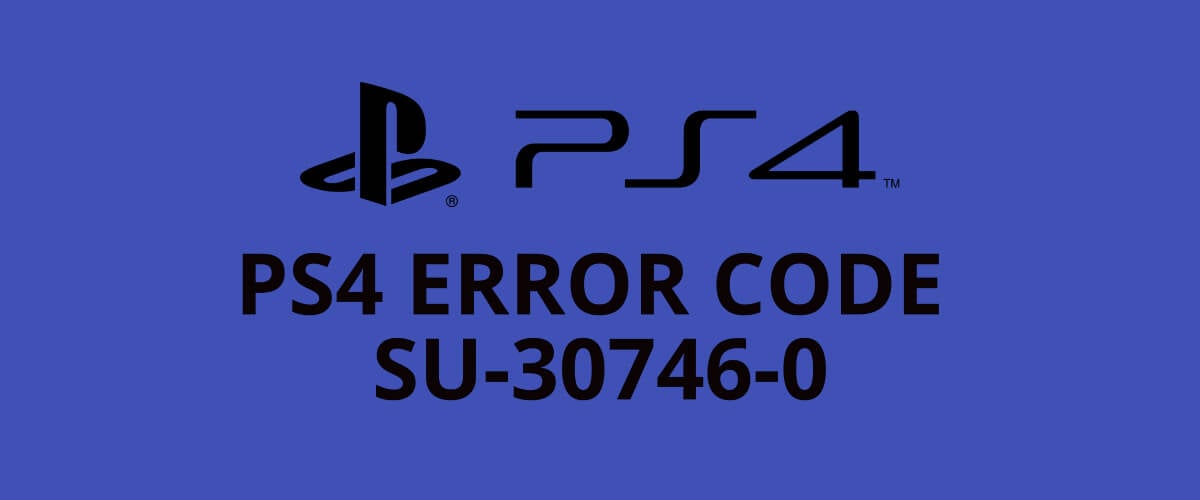
Jaki jest błąd SU-30746-0?
Komunikat o błędzie PS4 SU-30746-0 odnosi się do problemu, gdy konsola nie może znaleźć odpowiedniego pliku aktualizacji oprogramowania układowego.
Zwykle pojawia się ten błąd, gdy nie aktualizujesz PS4 przez długi czas, a wersja oprogramowania, na której działa, nie jest już obsługiwana przez Sony.
Za każdym razem, gdy uruchamiasz konsolę PS4, widzisz tylko czarny ekran z następującym komunikatem o błędzie:
Wystąpił błąd.
(SU-30746-0)
Jest też tylko dobrze przycisk poniżej kodu błędu i nie ma innego sposobu na wyjście z ekranu.
Jeśli napotykasz to wyzwanie na konsoli, przejdź do sekcji rozwiązywania problemów poniżej.
1. Uruchom ponownie konsolę w trybie awaryjnym

- Całkowicie wyłącz system i pozostaw go na około minutę.
- Naciśnij i przytrzymaj Moc przycisk (zwolnij przycisk, gdy usłyszysz podwójny sygnał dźwiękowy).
- Podłącz kontroler do PS4 kablem USB i naciśnij Przycisk PlayStation aby sparować kontroler.
- Po pomyślnym sparowaniu kontrolera z systemem ponownie uruchom konsolę.
- naciśnij X na kontrolerze, aby uruchomić ponownie w trybie awaryjnym.
Gdy konsola się włączy, nie będzie już wyświetlać kodu błędu SU-30746-0. Jeśli tak, wypróbuj następną metodę poniżej.
2. Zaktualizuj PS4 w trybie awaryjnym

- Całkowicie wyłącz system.
- Ściągnij najnowsza wersja oprogramowania PS4 PS
- Zapisz plik na zewnętrznym dysku USB, takim jak dysk twardy lub dysk USB (jeśli twoja konsola jest podłączona do Ethernet sieci, możesz pominąć ten krok).
- Naciśnij i przytrzymaj Przycisk zasilania aż konsola wyda dwa sygnały dźwiękowe.
- W trybie awaryjnym podłącz kontroler do PS4 za pomocą kabla USB i naciśnij Przycisk PlayStation aby je sparować.
- Iść do Zaktualizuj oprogramowanie systemowe i naciśnij X na kontrolerze, aby wybrać opcję.
- Jeśli korzystasz z sieci Ethernet, wybierz Aktualizacja za pomocą Internetu (jeśli nie, wstaw USB z pobranym oprogramowaniem i wybierz Aktualizacja z urządzenia pamięci USB opcja).
- Uruchom ponownie konsolę PS4 i upewnij się, że kod błędu SU-30746-0 został usunięty.
3. Zainicjuj konsolę w trybie awaryjnym

- Wyłącz konsolę i pozostaw ją na około minutę.
- Naciśnij i przytrzymaj Moc i przestań naciskać, gdy konsola wyda dwa sygnały dźwiękowe.
- Podłącz kontroler PS4 do systemu za pomocą kabla USB i sparuj je, naciskając PlayStation przycisk.
- Następnie wybierz Zainicjuj PS4 (ponowna instalacja oprogramowania systemowego).
- Kliknij na tak przycisk i uderz X.
- Na koniec uruchom ponownie konsolę PS4.
4. Przywróć PS4 do ustawień domyślnych w trybie awaryjnym

- Całkowicie wyłącz konsolę.
- Następnie naciśnij i przytrzymaj Moc i poczekaj, aż system wyda dwa sygnały dźwiękowe.
- W trybie awaryjnym podłącz kontroler PS4 za pomocą kabla USB.
- wciśnij PlayStation przycisk, aby sparować go z konsolą.
- Przewiń w dół i wybierz Przywróć ustawienia domyślne opcja.
- Kliknij na tak z X przycisk, a to przywróci konsolę do ustawień domyślnych.
Napraw błąd PS4 SU-42118-6
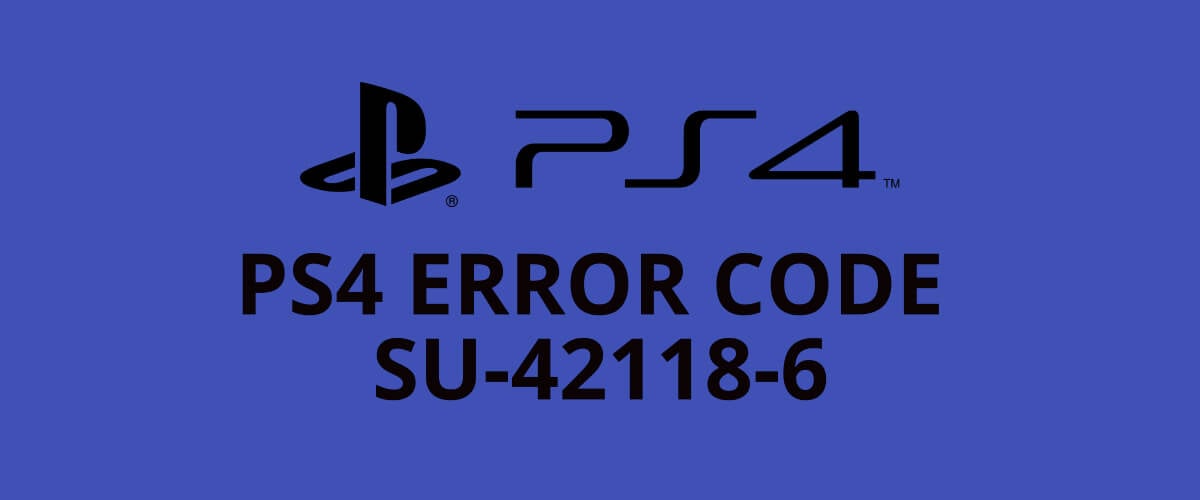
Co oznacza ten błąd SU-42118-6?
Kod błędu SU-42118-6 pojawia się losowo na konsolach sporej liczby użytkowników. W większości przypadków utkniesz w pętli restartu.
W przeciwieństwie do kodu błędu SU-30746-0, kod błędu SU-42118-6 nie jest problemem z oprogramowaniem.
Ten błąd pochodzi z uszkodzonego złącza wstążki między płytą główną a BD-ROM. Ryzykujesz wyświetlenie kodu błędu SU-42118-6, jeśli zdemontujesz konsolę podczas czyszczenia lub z innego powodu.
Niewłaściwy montaż sprzętu PS4 może również spowodować jego uruchomienie wyłączanie losowo.
Kiedy tak się stanie, system nie będzie w stanie komunikować się z BD-ROM.
Aby to naprawić, sprawdź połączenie wstążki BD-ROM między dyskiem a płytą główną. Sprawdź, czy nie ma pękniętych zakładek, a jeśli występują, wymień uszkodzony element.
Czy wymiana dysku naprawi błąd SU-42118-6 na PS4 slim?
Wymiana dysku twardego konsoli PS4 zwykle usuwa kod błędu SU-42118-6.
Warto zauważyć, że niektórzy użytkownicy zgłaszali, że problem pojawia się ponownie, jeśli spróbujesz zaktualizować konsolę na zastępczym dysku twardym.
Jak widać, błąd PS4 SU-30746-0 to problem z oprogramowaniem, podczas gdy kod błędu SU-42118-6 jest wynikiem wadliwego sprzętu.
Wymiana dysku twardego w większości przypadków rozwiąże kod błędu SU-42118-6.
Z drugiej strony musisz postępować zgodnie z powyższym przewodnikiem rozwiązywania problemów, aby usunąć błąd S4 SU-30746-0.
Nie wahaj się dać nam znać, jeśli ten przewodnik okazał się pomocny, korzystając z poniższej sekcji komentarzy.
![Pełna poprawka: błąd ładowania Hulu na PS4 [uszkodzone dane]](/f/4d4c581dba309581b9738d2100732633.jpg?width=300&height=460)

![5 Najlepszy zestaw słuchawkowy do gier PS4 poniżej 100 $ [Przewodnik 2021]](/f/510a089f4c6b88561f26f86abfc3644f.jpg?width=300&height=460)